方法:1、在「通知中心」介面中,點選「亮度」圖示即可調整螢幕亮度;2、在「Windows 移動中心」視窗中,滑動「顯示器亮度」方塊中的小滑塊即可調整亮度;3、在「設定」介面的「顯示」視窗中,滑動「更改亮度」下的小滑桿即可調整亮度。

本教學操作環境:windows10系統、Dell G3電腦。
推薦教學:《windows教學》
win10亮度調節的方法
方法一:在Windows 10系統的通知中心中調整螢幕亮度
點選系統桌面右下角的【通知中心】,在通知中心介面調整螢幕的亮度。

我們點擊亮度圖標,可以調整螢幕亮度為:
0%、25%、50%、75%和100%。


方法二:在Windows 移動中心中調整螢幕亮度
##右鍵點選系統桌面左下角的【開始】,在開始選單中點選【行動中心】;


方法三:從控制面板進入Windows 移動中心調整螢幕亮度
#進入控制台,點選【電源選項】;

方法四:在顯示設定中調整螢幕亮度
右鍵點選系統桌面空白處- 顯示設定;



PHP中文網! !
以上是win10怎麼調整螢幕亮度的詳細內容。更多資訊請關注PHP中文網其他相關文章!
 笔记本亮度调节的快捷键Dec 29, 2023 pm 08:15 PM
笔记本亮度调节的快捷键Dec 29, 2023 pm 08:15 PM现在小伙伴们使用电脑的时间越来越多,长时间使用电脑,对我们的眼睛伤害很大。建议大家使用一两个小时的电脑就要停下来休息10分钟,眺望远方。除此之外,电脑屏幕亮度的控制也是很有必要的,而笔记本操作简单,通过快捷键就可以操作。笔记本亮度调节的最全快捷键方法一:快捷键调节1、目前主流的Lenovo笔记本一般通过F11、F12快捷键调节屏幕亮度。如需增加亮度可按F12,降低亮度则按F11,如图所示:2、此外,部分笔记本电脑是通过键盘的上、下方向键调节亮度的,须通过Fn快捷键配合调节。使用方法:如需增加亮度
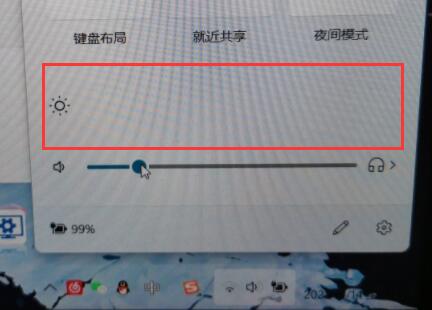 解决win11亮度调节器消失的方法Jan 30, 2024 am 11:45 AM
解决win11亮度调节器消失的方法Jan 30, 2024 am 11:45 AM我们在使用win11系统的时候,音量、亮度都是可以在任务栏中进行调整,有些小伙伴打开,发现亮度并没有调节器,以至于无法调节亮度,那么这个问题应该要如何解决呢?今天本站小编就来为广大用户们进行解答,一起来看看详细的操作步骤吧。3、接着在其中输入regedit回车运行。5、依次双击打开0000和0001文件夹中的KMD_EnableBrightnessInterface2。6、将他们的数值数据都更改为0,点击确定,再重启计算机就可以找回亮度调节按钮了。
 win7亮度调节不见了怎么办的解决方法Jul 10, 2023 pm 12:41 PM
win7亮度调节不见了怎么办的解决方法Jul 10, 2023 pm 12:41 PM有时候屏幕亮度太亮长时间会伤害眼睛,那么我们可以通过系统亮度调节功能调整屏幕亮度,但是发现自己的win7系统无法调节亮度了怎么回事呢?今天小编来跟大家说说win7亮度调节不见了怎么办的解决方法,大家一起来看看吧。方法一、1、如果是台式机,显示器右下角位置一般都会有调节屏幕亮度按钮,可通过加减号就进行调节。2、如果是笔记本,可以通过快捷键进行调剂,一般上方的F键有的会标注亮度调节图标。小编笔记本调剂亮度快捷键为Fn(功能键)+F2(弱),Fn(功能键)+F3(强)。方法二:修改win7注册表的值找
 windows10运行在哪里打开Mar 19, 2024 pm 05:57 PM
windows10运行在哪里打开Mar 19, 2024 pm 05:57 PM三种常用的方法:1、最便捷的方法是同时按下Windows键和R键;2、通过快捷菜单或开始菜单来访问“运行”;3、通过输入特定的命令,用户可以快速启动程序、打开文件或文件夹、配置系统设置等。
 windows10安装失败Mar 12, 2024 pm 05:09 PM
windows10安装失败Mar 12, 2024 pm 05:09 PMwindows10安装失败的解决办法:1、检查硬件;2、更新驱动程序;3、使用可靠的安装介质;4、清理现有系统;5、检查系统要求;6、调整BIOS/UEFI设置;7、清除病毒。
 windows10激活密钥大全最新2024Mar 19, 2024 pm 03:45 PM
windows10激活密钥大全最新2024Mar 19, 2024 pm 03:45 PM获取 Windows 10 激活密钥是充分体验其功能的关键。合法的方式是购买正版密钥,然后通过系统设置中的“激活”选项进行激活。使用非法或盗版密钥可能带来安全风险,并且是对知识产权的侵犯。本文将指导您通过合法途径获取和激活 Windows 10 激活密钥,确保您的计算机安全并支持软件开发者的劳动成果。
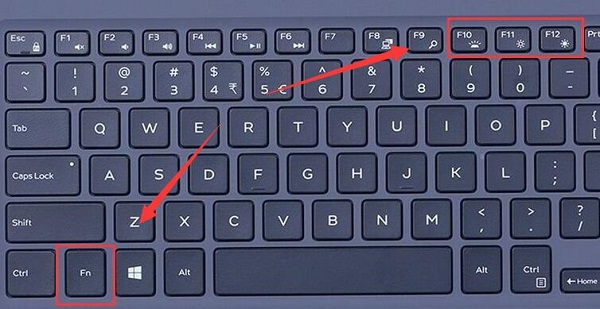 Win11亮度快捷键详解Dec 29, 2023 pm 07:04 PM
Win11亮度快捷键详解Dec 29, 2023 pm 07:04 PM有些朋友想要快速更改自己电脑屏幕的亮度,因此想要知道win11亮度快捷键是什么,不过一般笔记本才有亮度调节快捷键,如果你是台式电脑那就无法使用快捷键,下面一起来看看具体的介绍吧。win11亮度快捷键:一、笔记本1、笔记本可以按住键盘“Fn”,再按上方带有亮度图标的按键就可以快捷键调节亮度了。二、台式机1、一般台式机的显示器上都会有按键可以调亮度,一般在底部或边框上。2、按下后,需要先进入类似图示的亮度选项。3、然后使用屏幕上按键的左右按键就可以调节亮度了。
 win7电脑屏幕亮度设置指南Jan 09, 2024 pm 02:33 PM
win7电脑屏幕亮度设置指南Jan 09, 2024 pm 02:33 PM长时间使用电脑,对我们的眼睛伤害很大。建议大家使用一两个小时的电脑就要停下来休息10分钟,眺望远方。除此之外,电脑屏幕亮度的控制也是很有必要的,具体方法一起来看看吧。win7电脑设置屏幕亮度的方法1、打开菜单栏的“控制面板”。2、把“查看方式”改为“大图标”或“小图标”,找到“英特尔显卡设置”并打开。3、打开“显示器”选项。4、选择“颜色设置”,然后就可以设置亮度了,同时还可以调节色调、对比度、饱和度等。


熱AI工具

Undresser.AI Undress
人工智慧驅動的應用程序,用於創建逼真的裸體照片

AI Clothes Remover
用於從照片中去除衣服的線上人工智慧工具。

Undress AI Tool
免費脫衣圖片

Clothoff.io
AI脫衣器

AI Hentai Generator
免費產生 AI 無盡。

熱門文章

熱工具

mPDF
mPDF是一個PHP庫,可以從UTF-8編碼的HTML產生PDF檔案。原作者Ian Back編寫mPDF以從他的網站上「即時」輸出PDF文件,並處理不同的語言。與原始腳本如HTML2FPDF相比,它的速度較慢,並且在使用Unicode字體時產生的檔案較大,但支援CSS樣式等,並進行了大量增強。支援幾乎所有語言,包括RTL(阿拉伯語和希伯來語)和CJK(中日韓)。支援嵌套的區塊級元素(如P、DIV),

SublimeText3漢化版
中文版,非常好用

Dreamweaver Mac版
視覺化網頁開發工具

EditPlus 中文破解版
體積小,語法高亮,不支援程式碼提示功能

Safe Exam Browser
Safe Exam Browser是一個安全的瀏覽器環境,安全地進行線上考試。該軟體將任何電腦變成一個安全的工作站。它控制對任何實用工具的訪問,並防止學生使用未經授權的資源。





